В этом руководстве вы узнаете, как бесплатно скачивать графику с различных онлайн-платформ и импортировать их в Inkscape , чтобы дальше редактировать. Вы также будете информированы о различных лицензиях, которые необходимо соблюдать при использовании этой графики. Это особенно важно, если вы хотите использовать скачанные изображения в коммерческих целях.
Главные выводы
- Есть много веб-сайтов, с которых вы можете бесплатно скачивать изображения для частного и коммерческого использования.
- Вы должны соблюдать соответствующую лицензию для изображений, чтобы избежать юридических проблем.
- В этом руководстве я представлю вам веб-сайты pixabay.com и flaticon.com.
- Вы также узнаете, как импортировать скачанный файл PNG в Inkscape.
Пошаговое руководство
1. Находим правильные веб-сайты
В наше время существует много веб-сайтов, предлагающих бесплатную графику. Самые известные из них - pixabay.com и flaticon.com. Эти сайты предлагают широкий выбор фотографий, иллюстраций, иконок и т. д., которые вы можете использовать как в личных, так и в коммерческих целях. Однако вам необходимо соблюдать соответствующие лицензии, чтобы гарантировать правильное использование изображений.
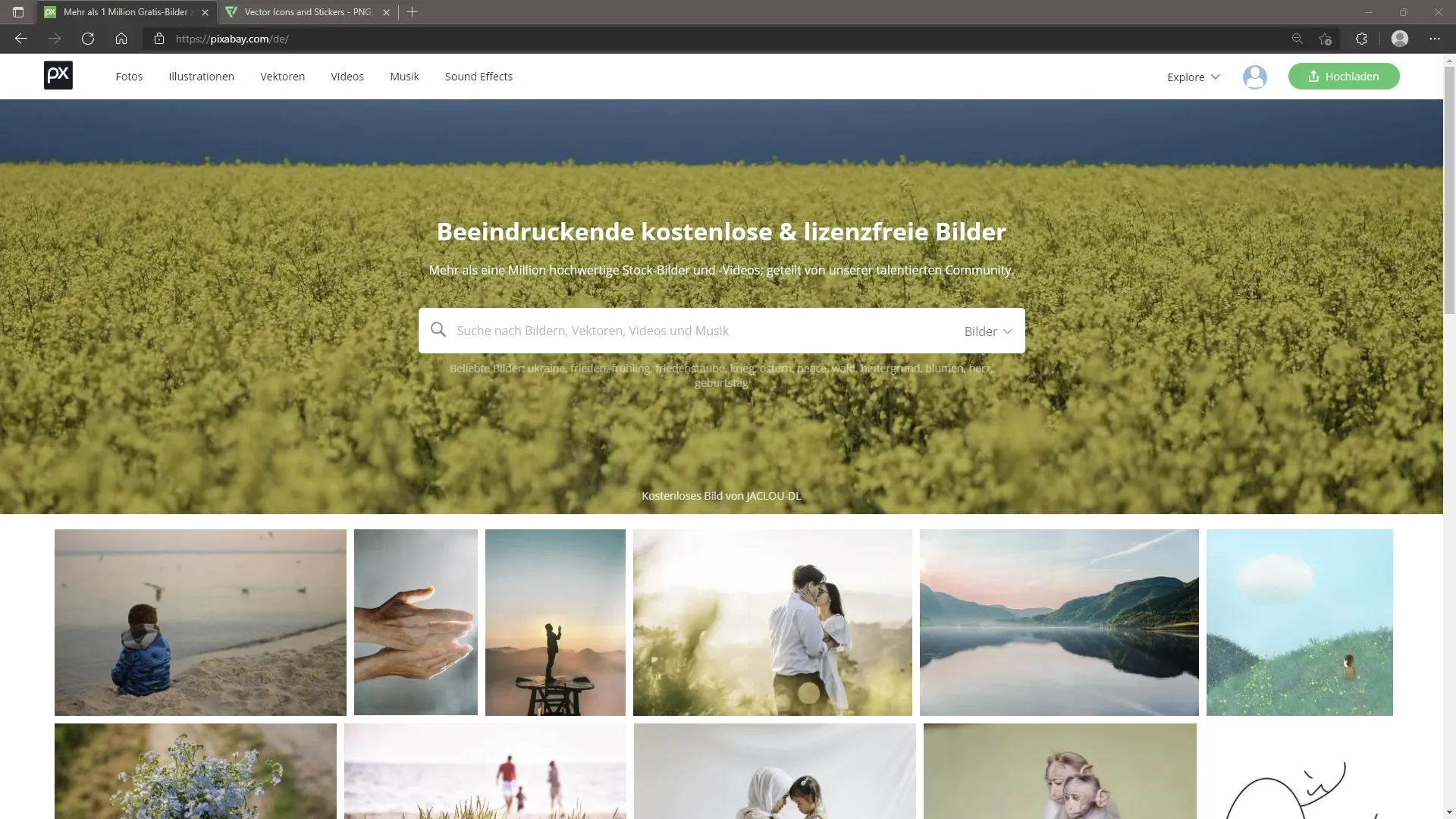
2. Ищем изображения на Pixabay
Посетив сайт pixabay.com, вы можете начать поиск либо через доступные категории, либо через большое поле поиска в верхней части веб-сайта. Здесь вы можете целенаправленно искать определенное изображение, например, "Голубь". Важно отметить, что поиск также возможен на немецком языке.
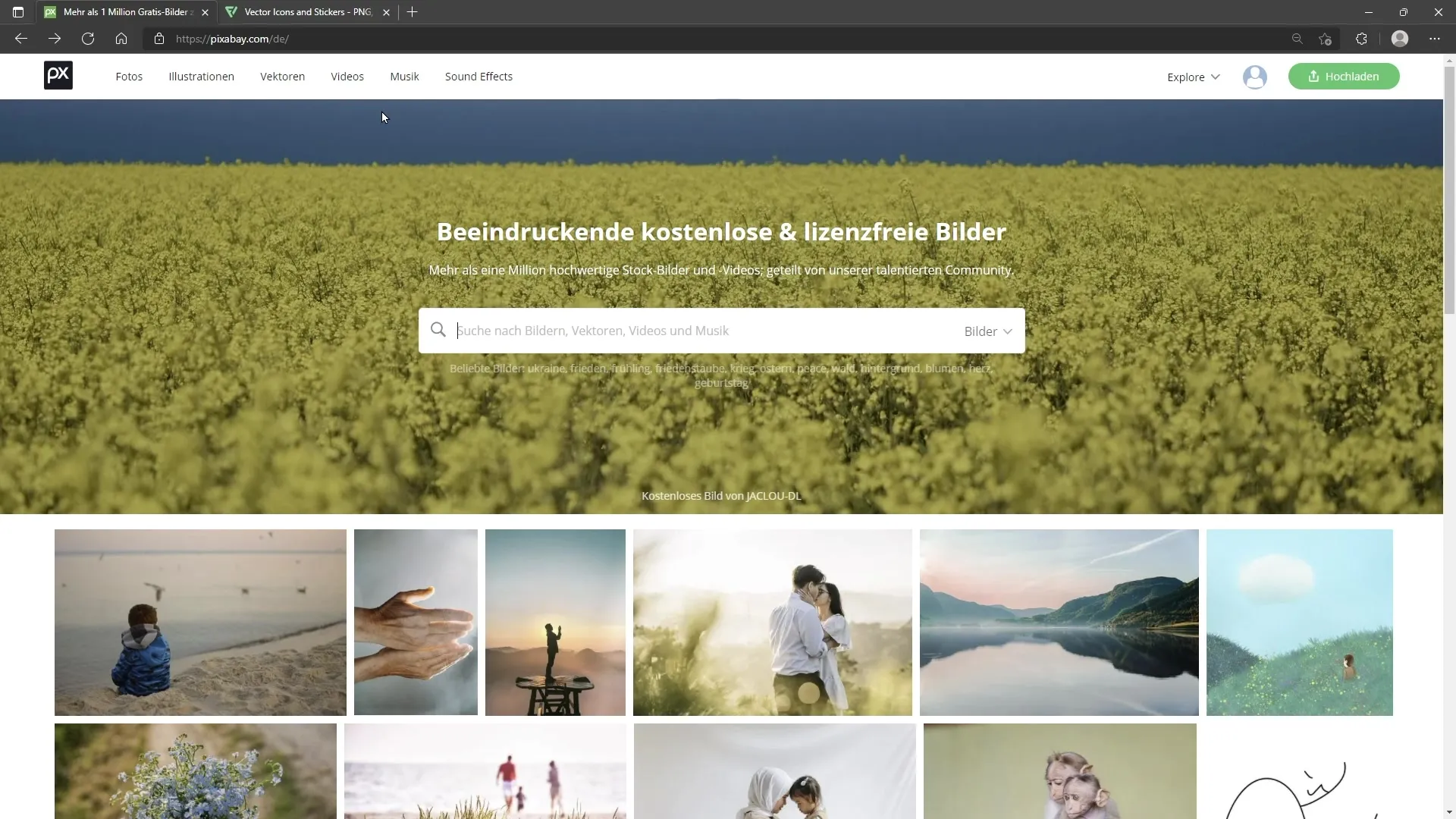
3. Используем фильтры для поиска изображений
Чтобы сделать поиск более специфичным, можно использовать фильтры. Вы можете выбирать между различными типами изображений, включая фотографии, векторные изображения или иллюстрации. Кроме того, вы можете настраивать ориентацию, размер и цвет изображения.
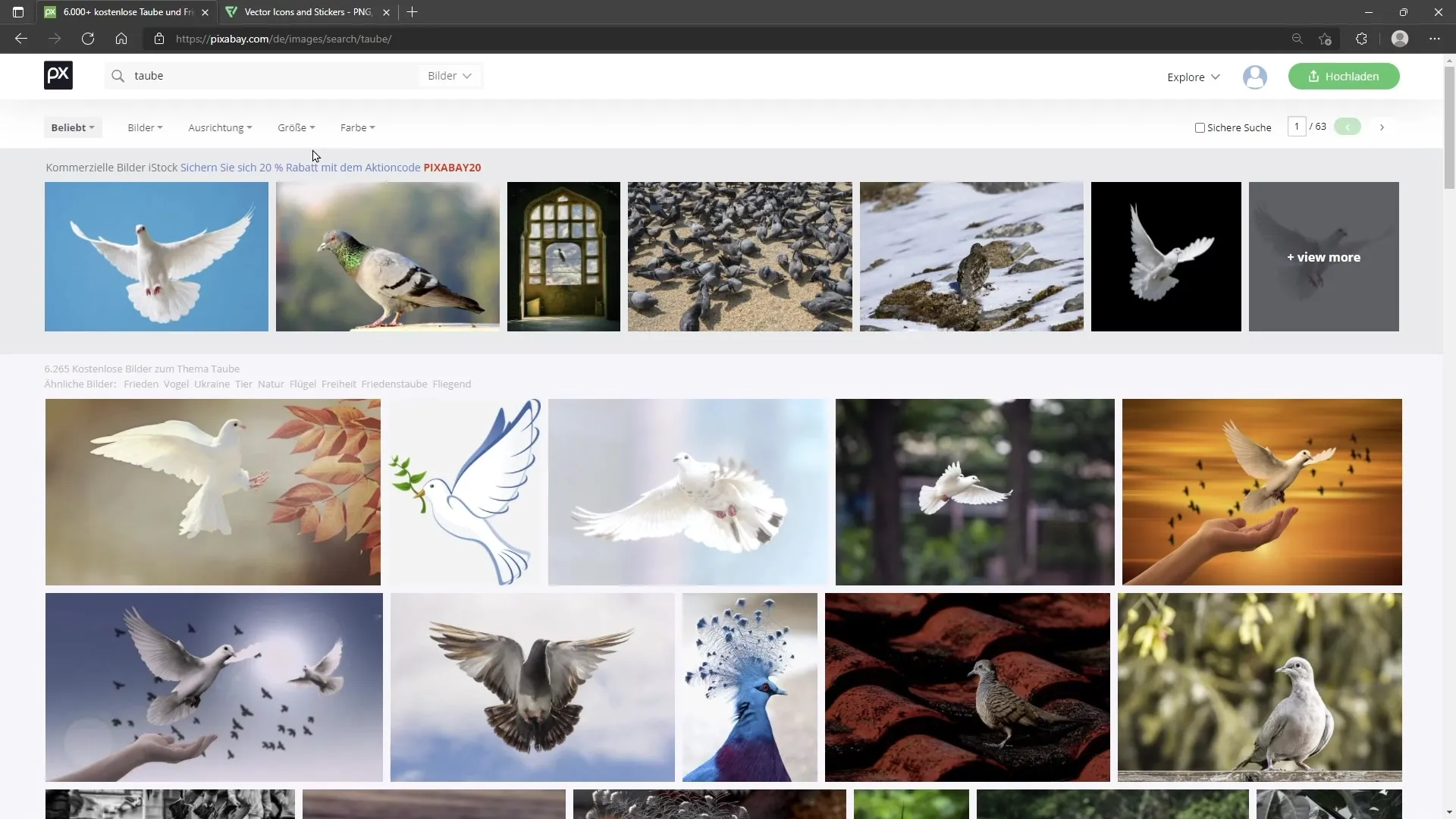
4. Выбираем правильное изображение
После применения фильтров выберите понравившееся изображение. Вы увидите его в увеличенном виде. Обратите внимание на прозрачную шахматную доску, которая указывает на наличие у изображения прозрачного фона, что часто желаемо, особенно если вы планируете векторизацию графики.
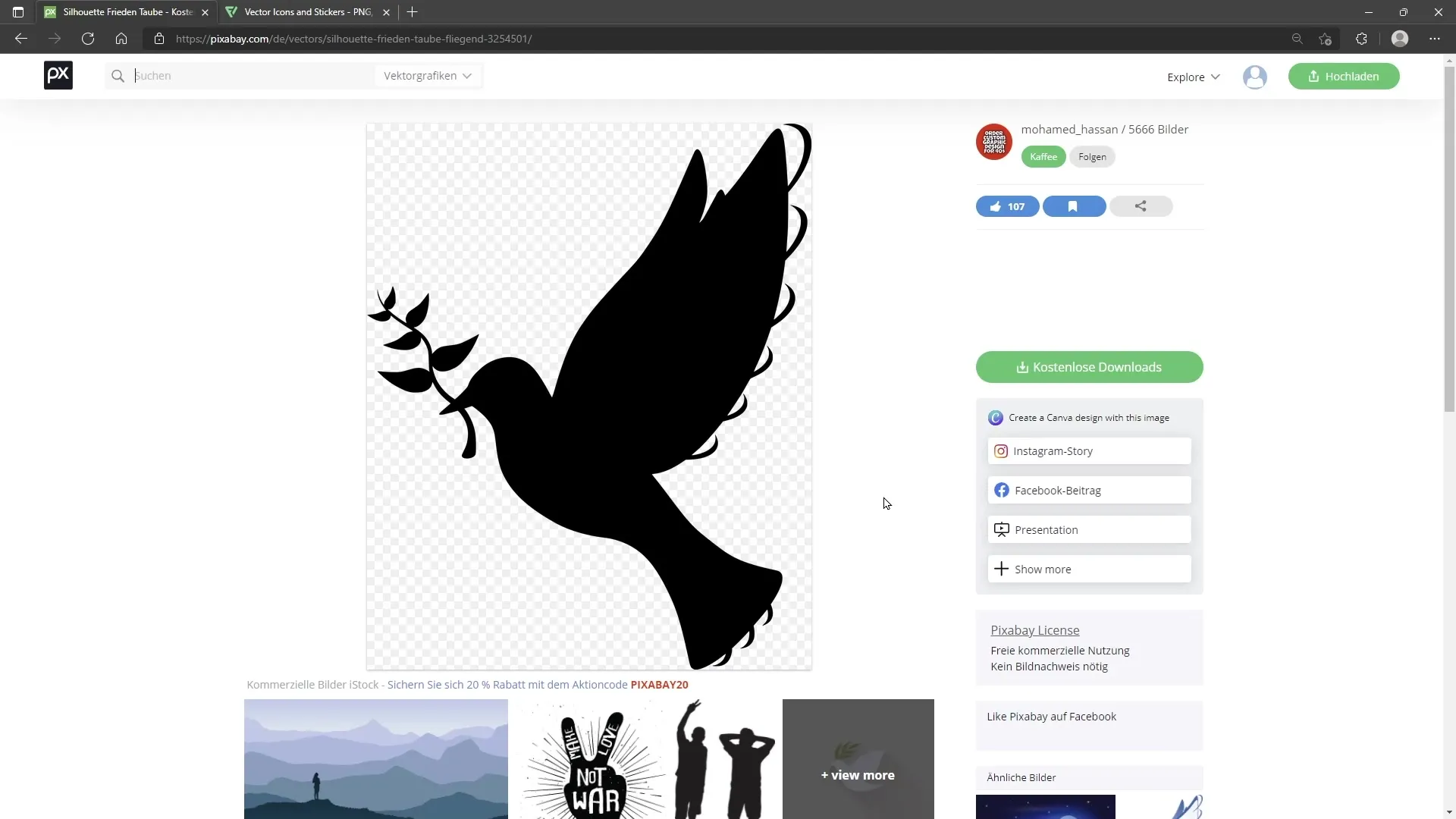
5. Скачиваем изображение
Для скачивания вам необходимо зарегистрироваться на Pixabay. Затем нажмите на кнопку "Бесплатные загрузки". Здесь вам будут предложены различные варианты загрузки. Многие изображения доступны в формате PNG, основанного на пикселях. Иногда у вас также будет возможность загрузить векторный файл в формате SVG. Обратите внимание на лицензионные правила для каждого загружаемого изображения.
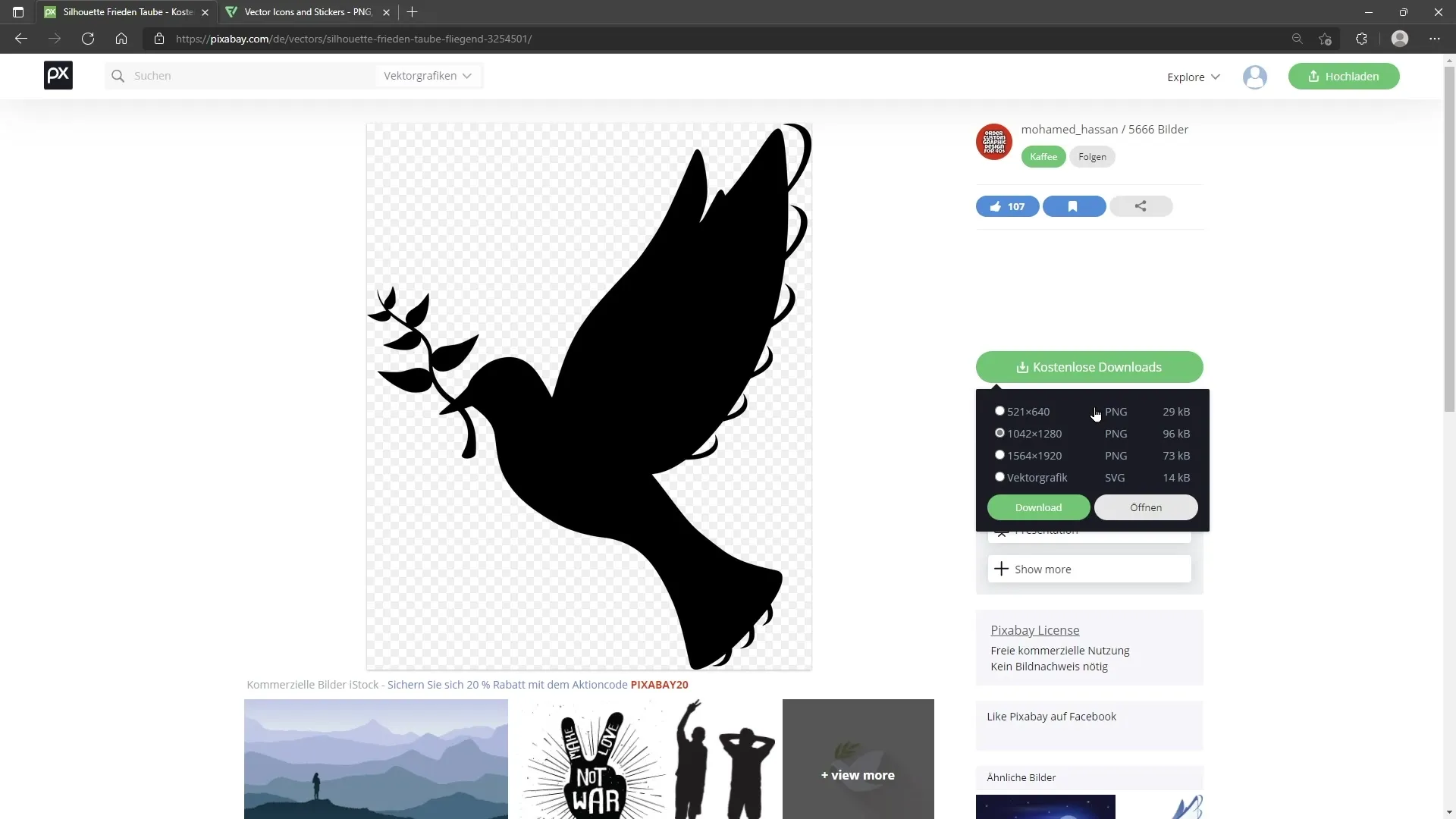
6. Упоминание автора
Для многих изображений не требуется указание имени автора, однако это рекомендуется. Вы можете создать ссылку на источник, чтобы поблагодарить автора. Эту информацию вы можете добавить в контент вашего веб-сайта, если используете изображение там.
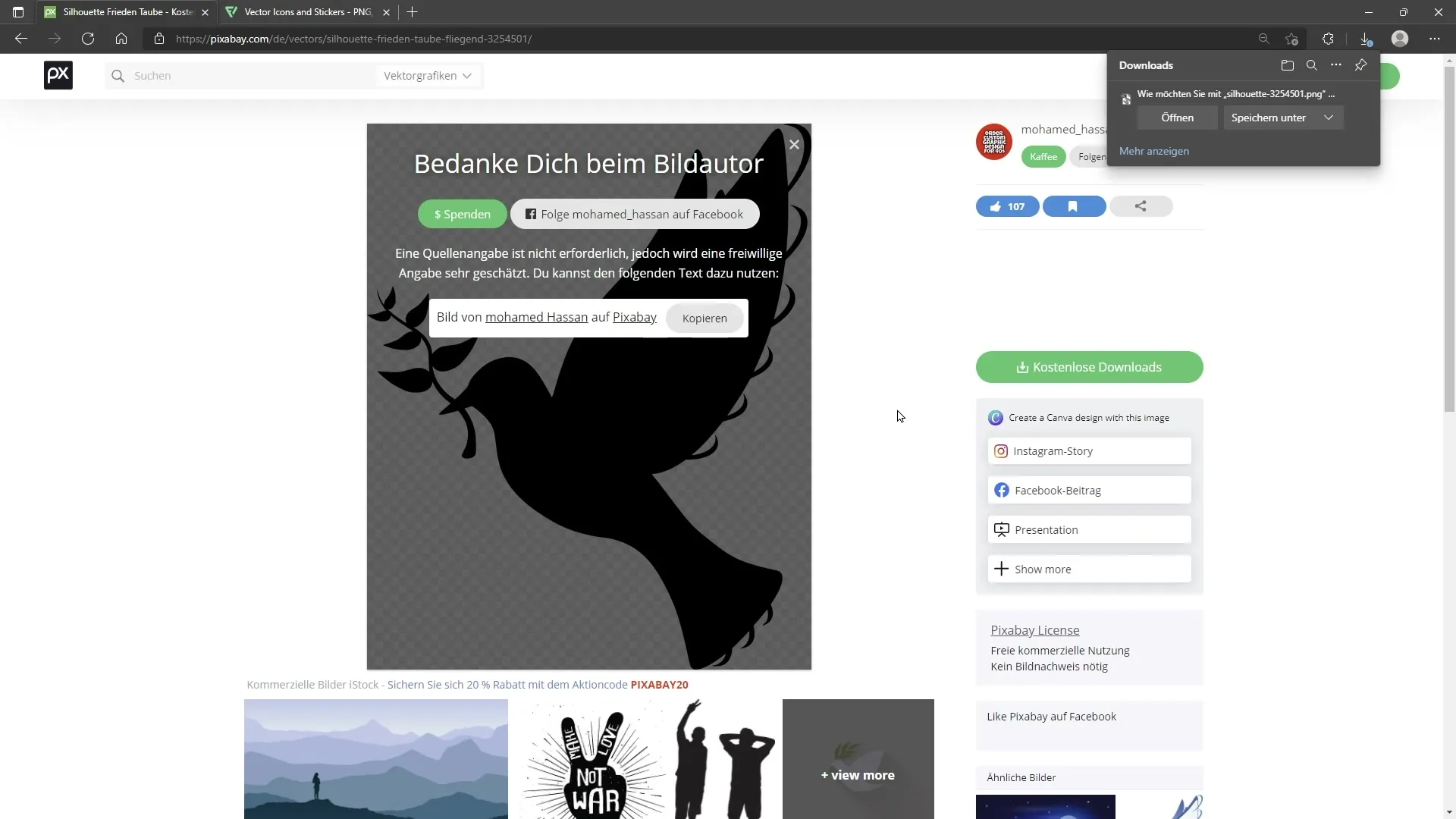
7. Поиск иконок на Flaticon
Для поиска иконок посетите flaticon.com. Здесь также вы можете найти нужные иконки через крупное поле поиска. Установите язык на английский или переключитесь на немецкий, если это необходимо. Если вы ищете иконку динамика, введите "Speaker".
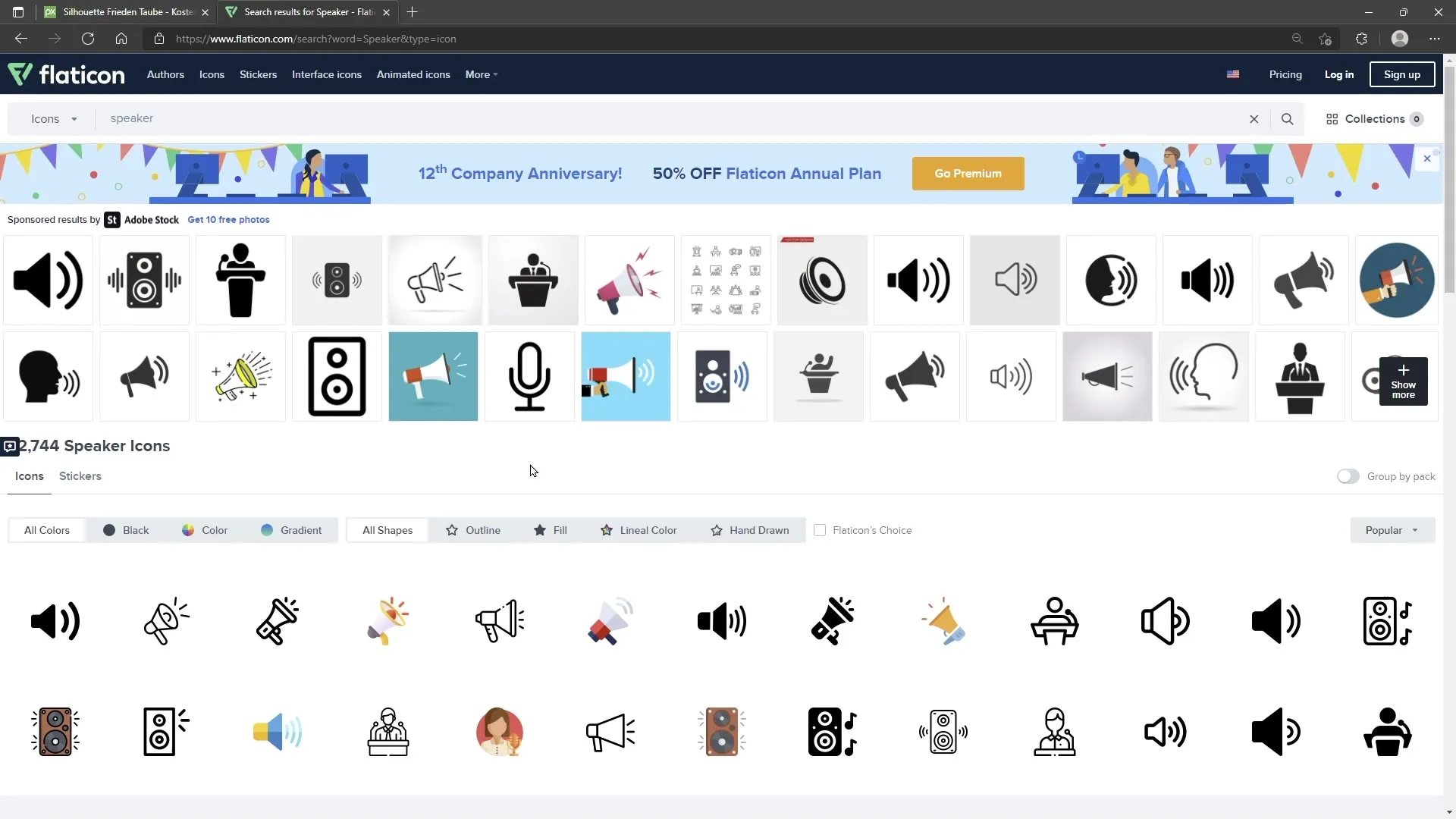
8. Фильтруем результаты и загружаем
Подобно Pixabay, на Flaticon вы можете отфильтровать результаты по популярности или новизне. Выберите понравившуюся иконку и нажмите "Скачать". Вы сможете скачать иконку в формате PNG, однако при использовании ее для бесплатного пользования требуется указание имени автора.
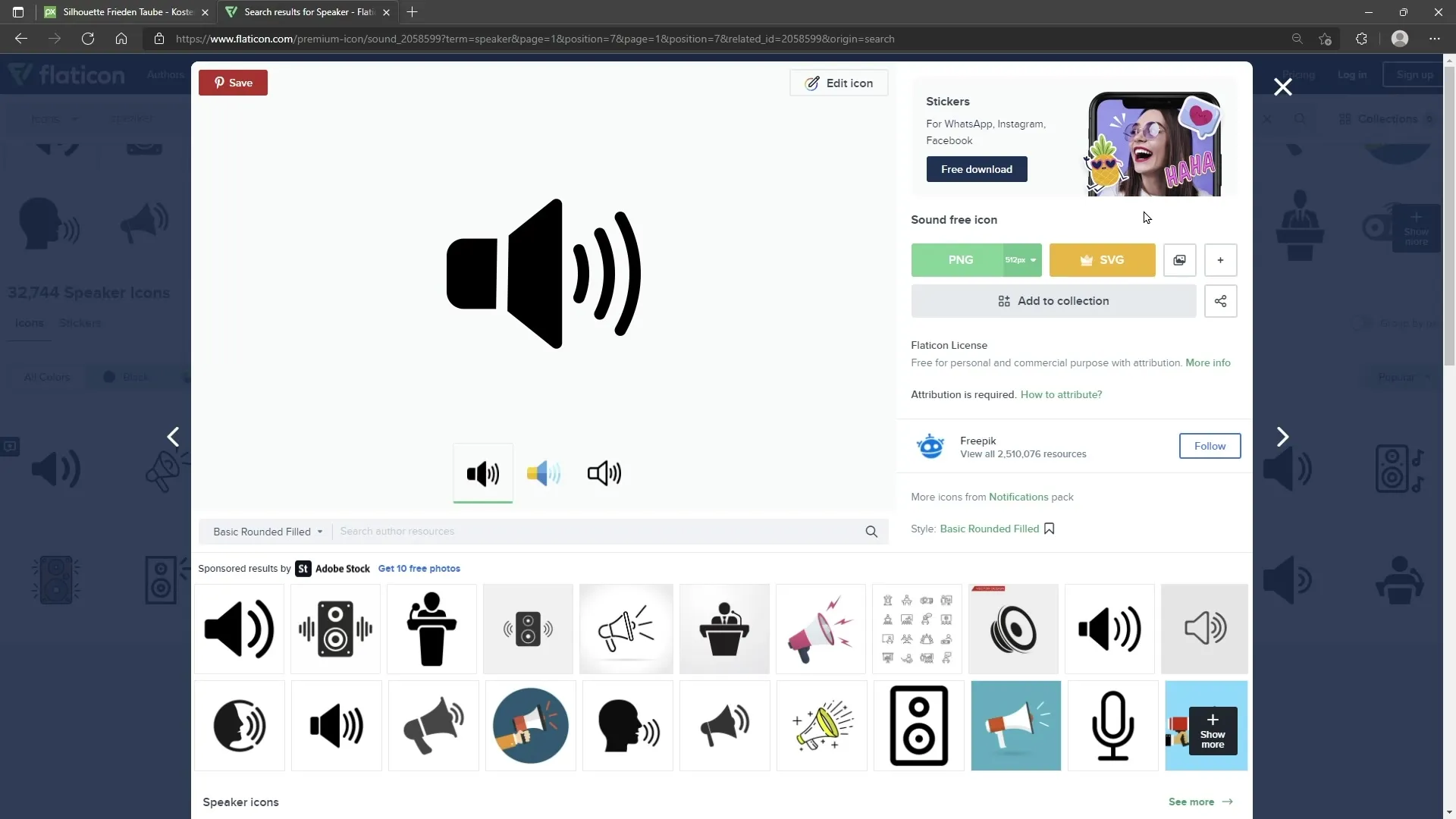
9. Запустите Inkscape и откройте новый документ
Запустите Inkscape. Появится диалоговое окно. В области "Документ" нажмите на "Печать" и откройте пустой документ формата A4, на который вы импортируете свои графические изображения.
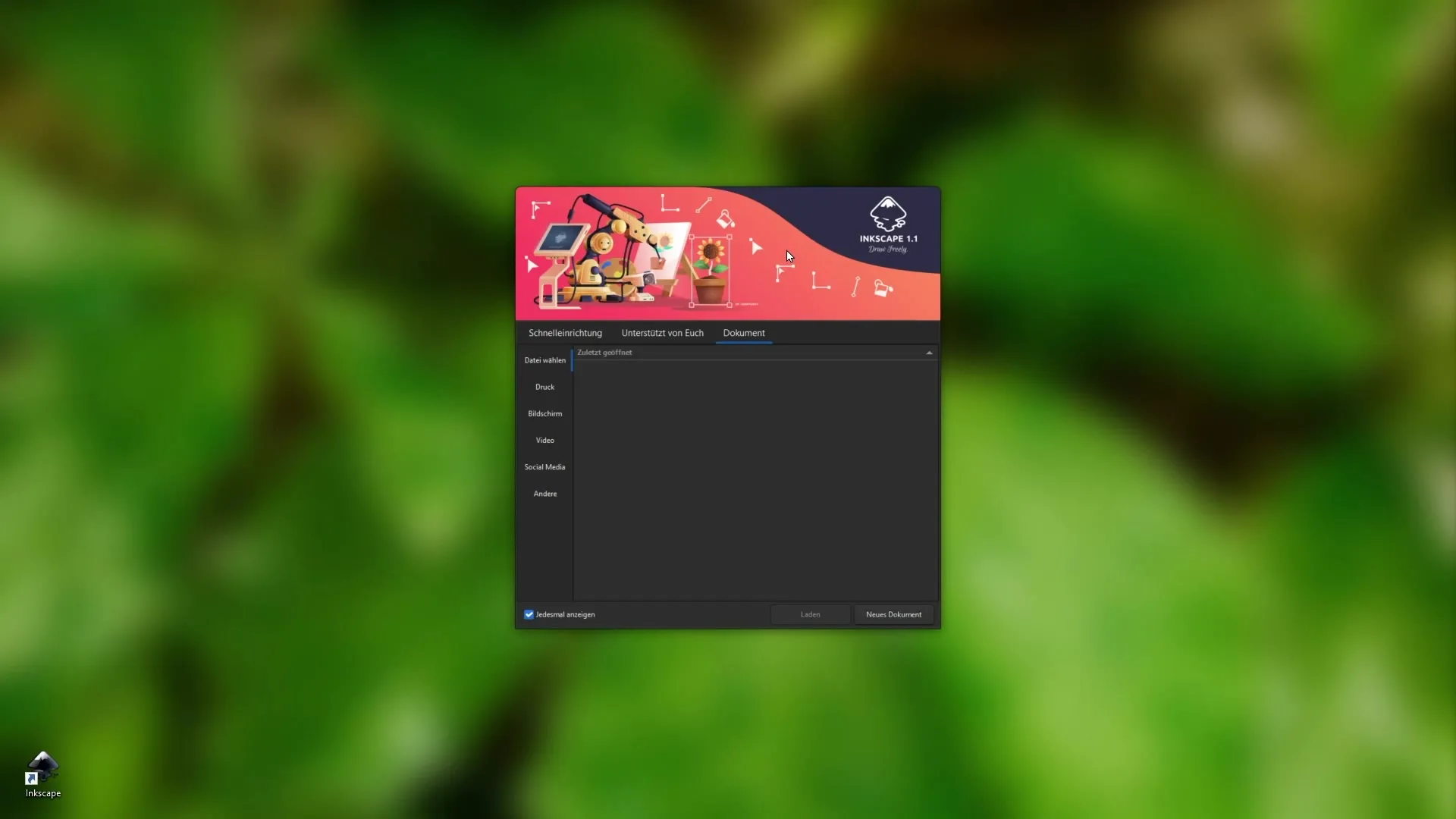
10. Импорт файла PNG
Чтобы вставить загруженный файл PNG в Inkscape, перейдите в "Файл" и выберите "Импорт". Найдите желаемый файл изображения на вашем жестком диске и подтвердите выбор, нажав "ОК".
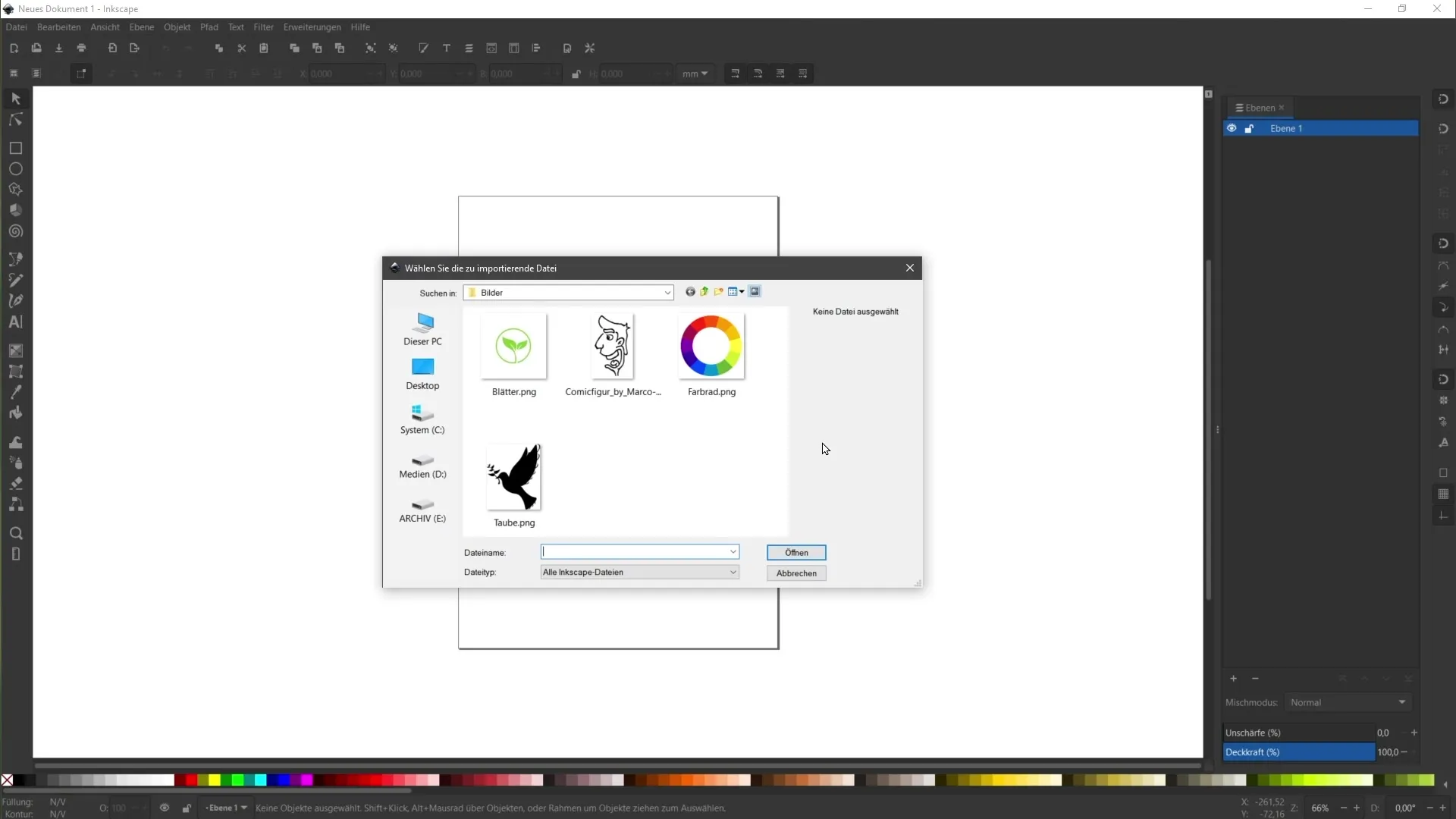
11. Выбор опций импорта для отображения
Появится еще одно диалоговое окно со стандартными настройками. В области "Метод отображения" выберите "пиксельное" изображение. Эта опция гарантирует, что пиксельная графика будет отображена так, как есть, включая характерные эффекты ступенчатости на краях.
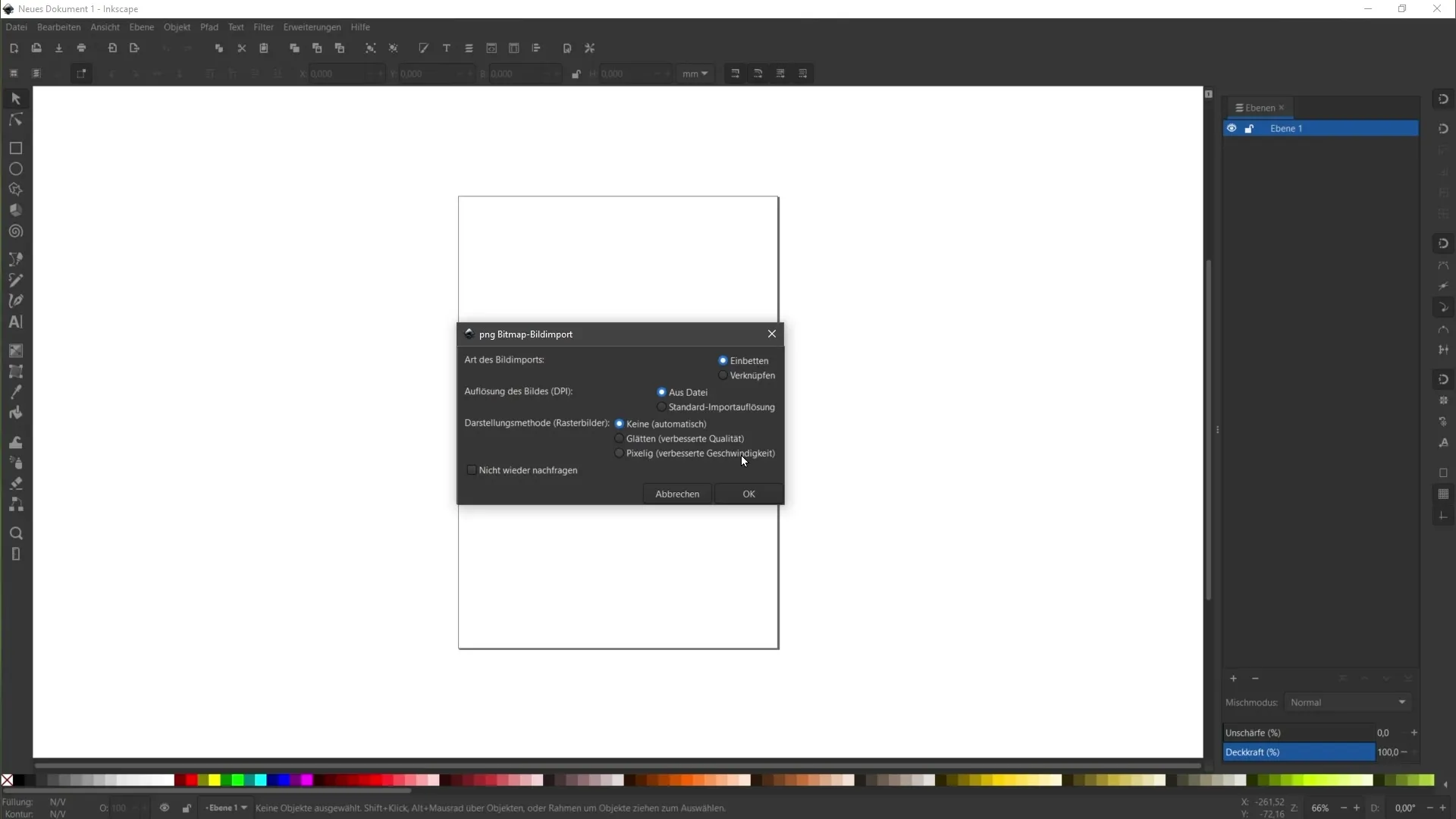
12. Внесение корректировок продаж
Если вы выбираете размытое изображение, оно также будет импортировано, но края будут сглажены. Это может быть полезно в зависимости от того, как вы собираетесь использовать графику. Убедитесь, что выбираете метод, который наилучшим образом соответствует вашему видению.
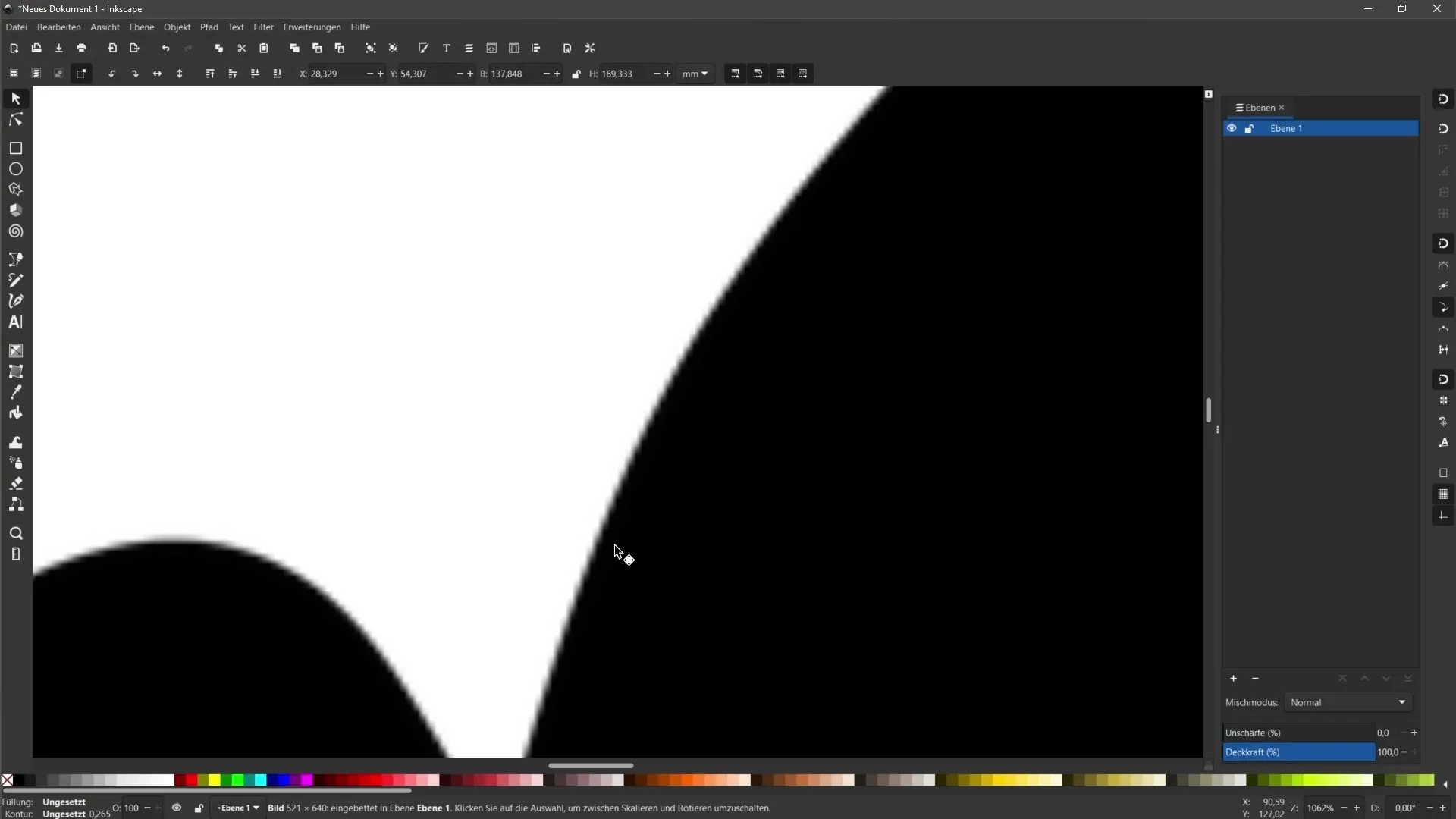
13. Редактирование изображения PNG в Inkscape
После импорта изображения вы можете редактировать его по своему усмотрению и комбинировать с другими графиками. В следующем шаге можно преобразовать файл PNG в векторный файл, если вам нужна векторная графика.
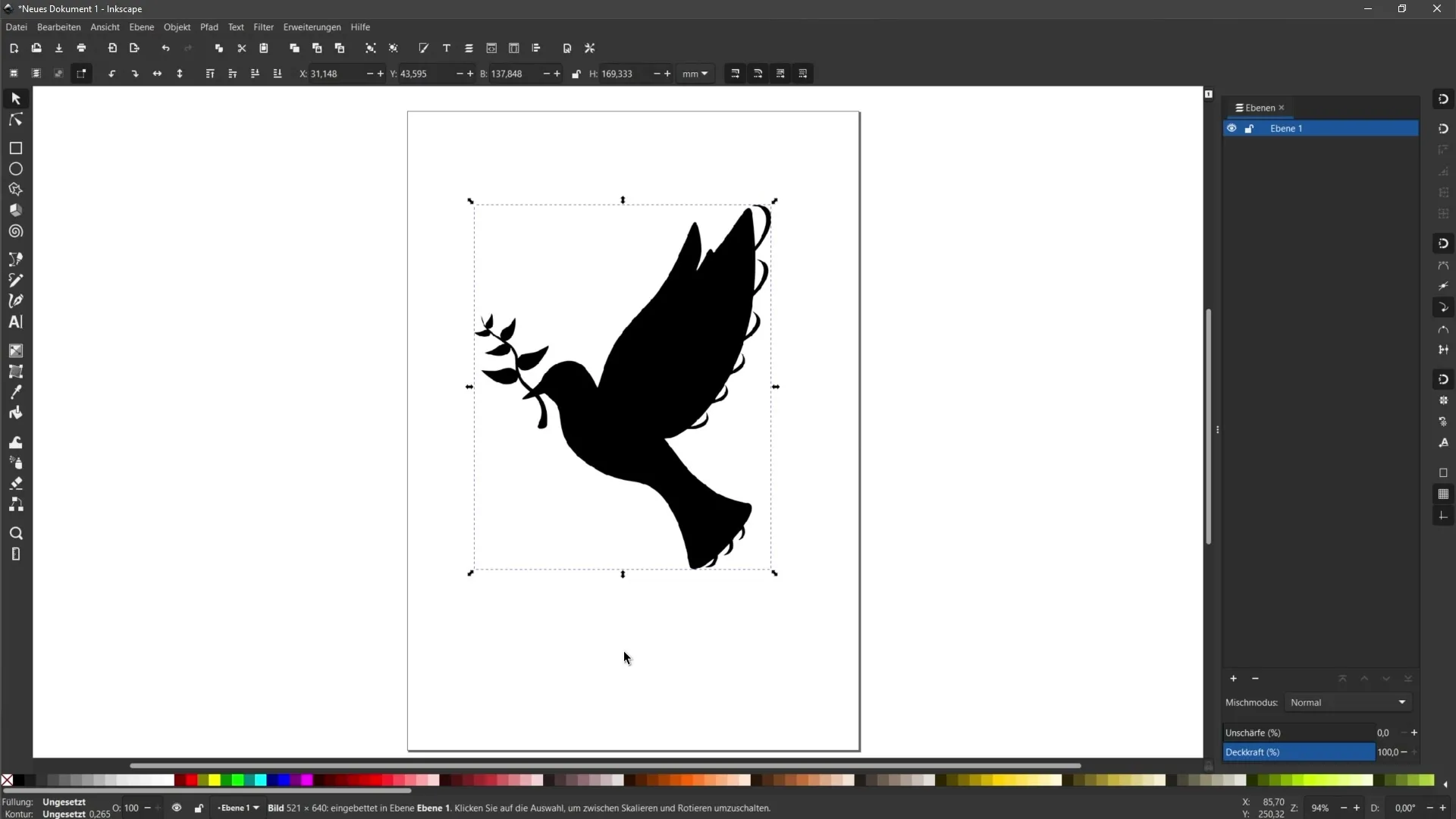
Обзор
В этом руководстве вы узнали, как загружать бесплатные изображения с сайтов pixabay.com и значки с flaticon.com и как импортировать эти файлы в Inkscape. Всегда обращайте внимание на лицензионные условия и упоминайте авторов там, где это необходимо или желательно. С правильными шагами вы можете безопасно и эффективно реализовывать свои проекты.
Часто задаваемые вопросы
Как безопасно загружать изображения?Убедитесь, что загружаете изображения только с сайтов, предоставляющих бесплатные лицензии.
Могу ли я использовать поиск изображений Google для моего проекта?Избегайте использования поиска изображений Google, поскольку изображения там не являются свободно доступными.
Насколько важны лицензионные условия?Лицензионные условия являются ключевыми для избежания юридических проблем. Соблюдайте требования соответствующего веб-сайта.
Что делать, если не могу найти бесплатное изображение?Вы можете рассмотреть возможность покупки платных графических изображений на платформах, таких как Adobe Stock.
Как импортировать изображение в Inkscape?Перейдите в "Файл", выберите "Импорт" и выберите нужный файл с вашего жесткого диска.


